-
三种办法轻松解决无法打开一键安装系统.exe可执行文件
- 2017-02-05 20:00:33 来源:windows10系统之家 作者:爱win10
无法打开一键安装系统.exe可执行文件是怎么回事呢?如果不能打开exe可执行文件的话,我们就不能正常使用系统呢?无法打开一键安装系统.exe可咋办才好呢?伙伴们,莫慌,系统之家小编是快马加鞭整理出解决不能打开exe可执行文件的方法给大家,赶紧看看吧!
无法打开exe可执行文件解决方法一、
1、在windows8系统电脑桌面空白处鼠标右击选择“新建-文本文档”,然后将下面的代码复制粘贴进去;如图1所示
regedit4
[hkey_classes_root/exefile/shell/Open/command]
@=/%1/ %*

三种办法轻松解决无法打开一键安装系统.exe可执行文件图1
2、然后将记事本保存为.reg格式的,之后双击导入注册表即可。
无法打开exe可执行文件解决方法二、
1、打开任意窗口(非IE窗口),然后依次点击上方的“工具---文件夹选项----文件类型”;如图2所示
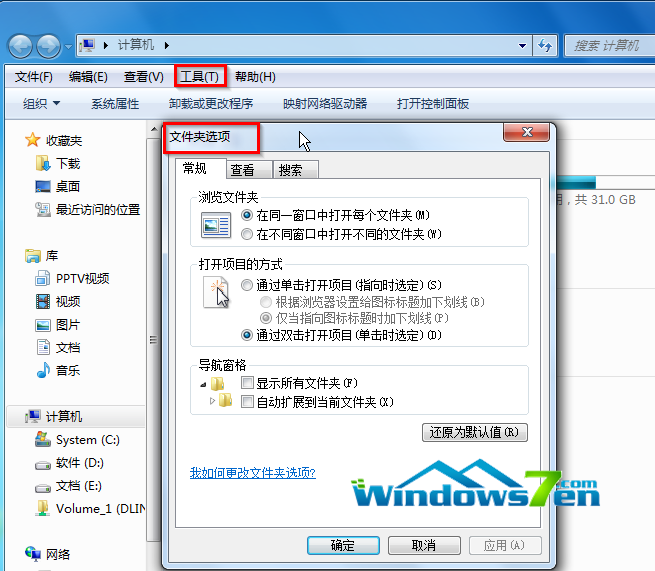
三种办法轻松解决无法打开一键安装系统.exe可执行文件图2
2、然后点击新建,在“文件扩展名”中填入“EXE”,之后点击高级,在下拉菜单中选“应用程序”,最后点击确定退出即可。
无法打开exe可执行文件解决方法三、
1、先将regedit.exe改名为regedit.com或regedit.scr,然后运行“regedit.com”;
2、在打开的窗口中依次展开定位到hkey_classes_root/exefile/shell/Open/command键值;
3、然后将默认值改为%1 %*,然后确定退出,重启计算机,再将regedit.com改回regedit.exe即可。
如上所述,就是相关三种办法轻松解决无法打开一键安装系统.exe可执行文件的全部内容了,如果出现不能打开exe可执行文件时,我们只要通过修改注册表的相关默认值,那么提示无法执行的EXE文件也能得到一定的解决。赶紧去处理你遇到的不能打开exe可执行文件问题。
猜您喜欢
- 笔记本光驱不读盘,小编告诉你笔记本光..2018-01-27
- 纯净版win7 64位旗舰版最新下载..2017-04-13
- 手把手教你u盘重装系统win7教程..2016-09-18
- 装机高手告诉你windows8 64位装机版如..2017-07-24
- 电脑如何进入安全模式2019-06-14
- 教你怎么安装新萝卜家园ghostxpsp3系..2016-09-08
相关推荐
- win764gho纯净版介绍 2017-07-31
- Windows 8.1操作系统升级教程 2013-06-25
- Win8消费者预览版如何关机方法大全.. 2015-05-23
- windows7激活工具有哪些 2022-12-31
- w8系统未安装音频输出怎么办.. 2016-10-28
- 蓝屏代码0x0000074,小编告诉你蓝屏代.. 2018-07-18





 系统之家一键重装
系统之家一键重装
 小白重装win10
小白重装win10
 深度技术Ghost win8 32位专业版下载v201803
深度技术Ghost win8 32位专业版下载v201803 WinRAR 5.00 Beta5 (32/64位)中文破解版 (最新压缩工具中文版)
WinRAR 5.00 Beta5 (32/64位)中文破解版 (最新压缩工具中文版) 雨林木风win10系统下载64位专业版v201706
雨林木风win10系统下载64位专业版v201706 深度技术win8 32位专业版系统下载 v1905
深度技术win8 32位专业版系统下载 v1905 蓝软家庭记帐本3.41绿色版(家庭记帐软件)
蓝软家庭记帐本3.41绿色版(家庭记帐软件) 深度技术Ghost win8 64位纯净版v201704
深度技术Ghost win8 64位纯净版v201704 小白系统win1
小白系统win1 谷歌浏览器49
谷歌浏览器49 日日听收音机
日日听收音机 好用快递单打
好用快递单打 枫树浏览器Ch
枫树浏览器Ch 寰宇浏览器 v
寰宇浏览器 v 酷我音乐盒20
酷我音乐盒20 电脑公司 gho
电脑公司 gho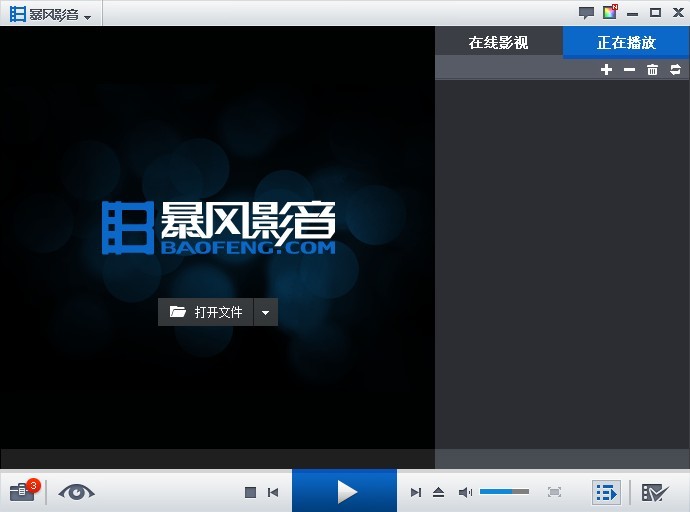 暴风影音v5.2
暴风影音v5.2 系统之家Ghos
系统之家Ghos 粤公网安备 44130202001061号
粤公网安备 44130202001061号